Immersiivsündmuse ajastamine Microsoft Teamsis
Märkused:
-
Immersiivsündmuste korraldamine on saadaval lisandmooduli litsentsis Teams Premium, mis pakub täiendavaid funktsioone, et muuta Teamsi koosolekud isikupärasemaks, nutikamaks ja turvalisemaks. Teams Premiumile juurdepääsu saamiseks pöörduge oma IT-administraatori poole. Teine võimalus on paluda administraatoril kiireks alustamiseks määrata tasuta Microsoft Meshi prooviversiooni litsents.
Teams Premium ega Microsoft Meshi prooviversiooni litsentsi ei nõuta kaasautori või osalejana immersiivsündmustel osalemiseks.
Saate hõlpsalt plaanida kaasahaaravaid sündmusi ettevõtteüleste käte, konverentside ja muu jaoks. Teamsi või Outlooki kalendri immersiivsündmuse plaanimisvormil saate lisada ja redigeerida sündmuse teavet, lisada adressaate ja kohandada ürituse kasutuskogemust.
Immersiivsündmuse loomine
Teamsis PC- ja Mac-seadmetes immersiivsündmuse loomine. Seejärel osalege Teamsi immersiivsündmusel PC-, Mac- või Meta Questi seadmetest. Immersiivsündmuste plaanimiseks, kuid mitte neil osalemiseks on vaja Teams Premium litsentsi. Immersiivsündmusega saab liituda kuni 300 osalejat.
NB!: Kui kasutate Teams Premium asemel Microsoft Meshi prooviversiooni litsentsi, aktiveerige kaasahaarava sündmuse loomiseks klassikaline kalender. Lisateavet kalendrite vahetamise kohta leiate teemast Microsoft Teamsis uue kalendri kasutamise alustamine.
Immersiivsündmuse loomiseks tehke järgmist.
-
Valige Teamsis
-
Valige nupu Uus sündmus kõrval olev rippnool.
-
Valige Immersiivsündmus
-
Lisage plaanimisvormile sündmuse üksikasjad, kaaskorraldajad ja osalejad.
-
Valige immersiivfunktsiooni mall. See on teie sündmuse kasutusvalmis 3D-ruum ja seda ei saa pärast sündmuse salvestamist muuta.
-
Valige Salvesta ja saada kutsed
-
Osalejate meilikutsetes ribaplakati pildi kohandamiseks valige Sündmusekutse .
Näpunäide.: Kui ajastate sündmuse rohkem kui kümme minutit enne selle algusaega, kohandage sündmust , valides rohkem toiminguid
-
Osalejatele sündmusekutsete saatmiseks valige Avalda . Sündmusekutsed sisaldavad sündmuse teavet ja liitumislinkide osavõtjad kasutavad sündmuse sisestamiseks.
-
Valige Teamsis
-
Valige nupu Uus koosolek kõrval olev rippnool.
-
Valige Immersiivne sündmus.
-
Lisage plaanimisvormile sündmuse üksikasjad, kaaskorraldajad ja osalejad.
-
Valige immersiivfunktsiooni mall. See on teie sündmuse kasutusvalmis 3D-ruum ja seda ei saa pärast sündmuse salvestamist muuta.
-
Valige Salvesta ja saada kutsed
-
Osalejate meilikutsetes ribaplakati pildi kohandamiseks valige Sündmusekutse .
-
Osalejatele sündmusekutsete saatmiseks valige Avalda . Sündmusekutsed sisaldavad sündmuse teavet ja liitumislinkide osavõtjad kasutavad sündmuse sisestamiseks.
Märkused:
-
Kaaskorraldajatel on korraldajaga samad võimalused. Nad liituvad sündmusega korraldajaruumis ja saavad kohandada sündmust, hallata sündmuse ooteruumi, jagada oma ekraani ja hallata osalejate tulipunkti Q&V ajal.
-
Kaaskorraldajad peavad olema ürituste korraldaja organisatsiooni liikmed.
-
Immersiivsündmustega liitumiseks peavad osalejad olema korraldaja organisatsiooni või usaldusväärse organisatsiooni liikmed. Välisi ja anonüümseid osalejaid ei toetata.
-
Teamsi veebi- või mobiilirakenduses ei toetata immersiivsündmusega liitumist.
Immersiivsündmuste keskkonnad
Immersiivsündmuse ajastamisel saate valida mitme virtuaalruumi hulgast, mis on loodud spetsiaalselt levinud äristsenaariumide jaoks.
|
Cascades |
See on ettevõtte stiilis ruum, mis on mõeldud ettevõtteülesteks koosolekuteks. Hotellis on keskne esitlusala, kus on teatri istekoht ja palju ruumi suhtlemiseks. Suhtlusalas leiavad osalejad sündmusega liitumisel jäämurdja tegevuse koos vestlusviipadega. |
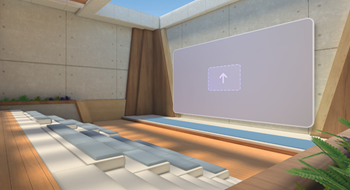 |
|
Oaas |
See ruum on kujundatud nagu konverentsiruum ja sobib suurepäraselt suurte meeskonnakoosolekute jaoks. Esitlusalal on kumer laud, mille ühel küljel on istumisnurk. |
 |
|
Canvas |
See minimaalne neutraalne ruum on paindlik lõuend, mis on mõeldud loojatel oma kohandatud sisu lisamiseks. |
 |
NB!: Sündmuse keskkonda saab muuta ainult sündmuse ajastamise ajal. Kui olete immersiivsündmuse salvestanud ja ajastanud, on see säte lukus.
Sündmusekoosoleku suvandite muutmine
Konfigureerige järgmised immersiivsündmuste koosoleku suvandid, et piirata seda, kes saavad teie sündmusega liituda, kaitsta tundlikku teavet ja teha muud.
-
Tundlikkus. Delikaatse teabe sildid on teie asutuse poolt mõeldud tundliku sisesisu kaitsmiseks ja reguleerimiseks. Tundlikkuse sildi rakendamisel võivad teatud sündmuse suvandid olla lukus või piiratud. Osalejad näevad tundlikkuse silti sündmuse pealkirja kõrval.
-
Kes saavad ooteruumist mööduda?: See suvand võimaldab korraldajal otsustada, kas korraldaja peab sündmusega liitumiseks teatud osalejaid (nt külalisi) lubama. Korraldajad saavad seda funktsiooni kasutada sündmuste täiendavaks turbeks ja kaitseks selle eest, kes sündmusega liitub.
-
Kes tohib ooteruumist lubada: see suvand on korraldajatele ja kaaskorraldajatele alati lukus, tagades, et sündmusele saavad osalejaid vastu võtta ainult koosolekut haldavad inimesed.
-
Koosoleku vestlus : lülitage see sisse või välja, et muuta osalejate juurdepääsu Teamsi vestlusele sündmuse ajal.
-
Luba osalejate aruanne: see suvand on vaikimisi välja lülitatud, kuna süvalugerid ei toeta praegu osalemisaruandeid.
Märkused:
-
Sündmuse koosoleku suvandeid ei saa muuta, kui sündmus on salvestatud ja sündmusekutsed saadetakse teile ja kaaskorraldajatele.
-
Olenevalt teie asutuse või IT-administraatori seatud poliitikatest võivad teatud sündmusesuvandi väärtused olla lukus.
Immersiivsündmuse suvandite muutmine
Immersiivsündmuse koosolekusuvandite muutmiseks tehke järgmist.
-
Valige Teamsis
-
Topeltklõpsake immersiivsündmust.
-
Valige
-
Saate muuta sündmuse suvandeid.
-
Valige Rakenda.
-
Valige Teamsis
-
Paremklõpsake immersiivsündmust.
-
Valige Sündmuse
-
Valige
-
Saate muuta sündmuse suvandeid.
-
Valige Rakenda.
Tagasiside edastamine
Immersiivsündmuse kohta tagasiside saatmiseks valige Menüü
Teamsi kasutuskogemuse kohta tagasiside andmiseks (nt plaanimine või sündmuse aken (sh liitumiskuva ja funktsioonid nagu heli, tekstvestlus või kuvatõmmis) valige Sätted ja muu



















